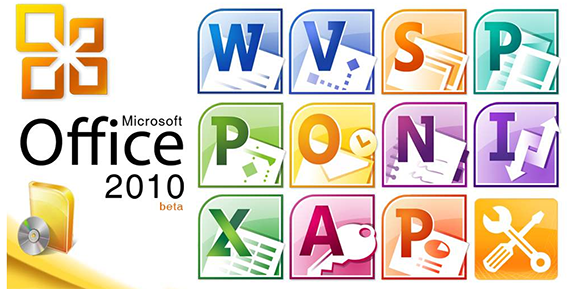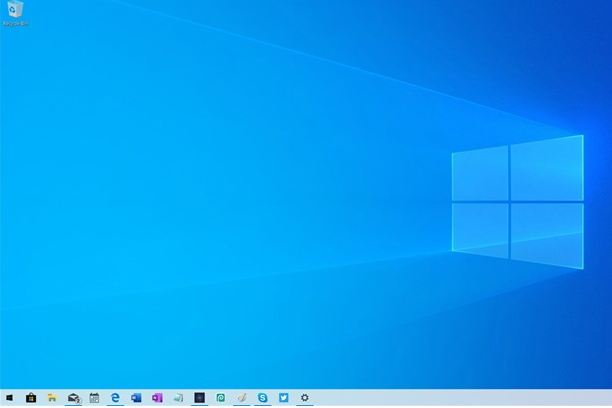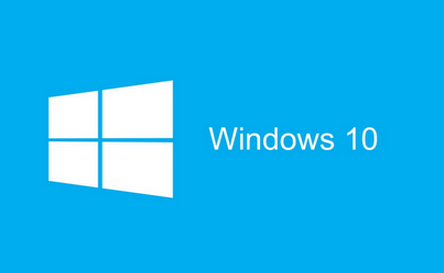win101909应用自启动怎么关闭_win101909应用自启动关闭方法
更新日期:2021-09-29
来源:系统部落
我们在使用win10操作系统的时候,如果是1909版本,可能有的用户就会遇到win101909应用自启动的情况。小编觉得我们可以在系统开机选项中 进行设置。详细内容请见下文~
【win101909常见问题汇总】
win101909应用自启动怎么关闭方法一:
1.卸载设备中的第三方杀毒、管家、优化软件
2.同时按【Windows 徽标键+R】,输入 【msconfig】,按回车(Enter)
3.点击 【服务】>【隐藏所有 Microsoft 服务】>【全部禁用】(若您启用了指纹识别功能,请不要关闭相关服务)
4.启动【任务管理器】,点击 【启动】 选项卡,将所有启动项都禁用
5.重启设备
方法二:
进行一次【完全扫描】和【脱机扫描】,查杀病毒:
1.【设置】-【Windows安全中心】-【病毒和威胁防护】
2.右边面板【扫描选项】
3.进行:
-【完整扫描】
-【Microsoft Defender 脱机版扫描】